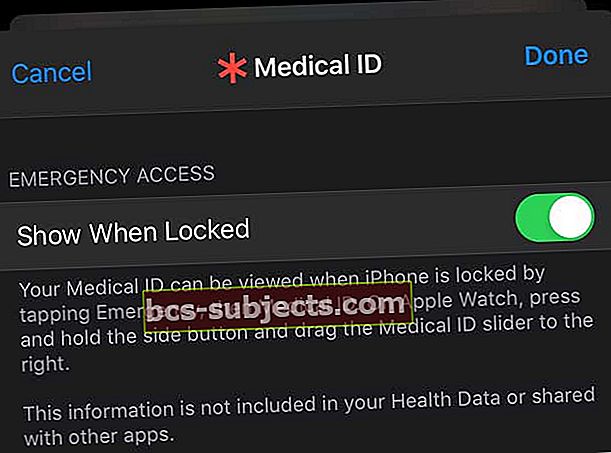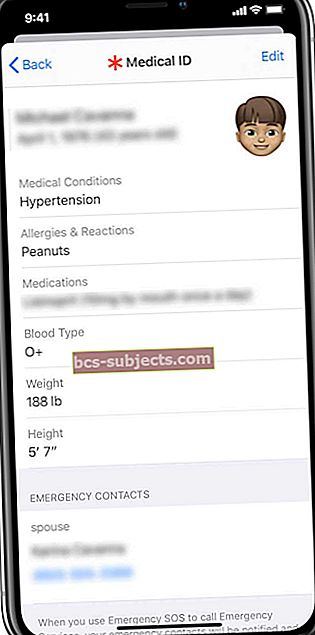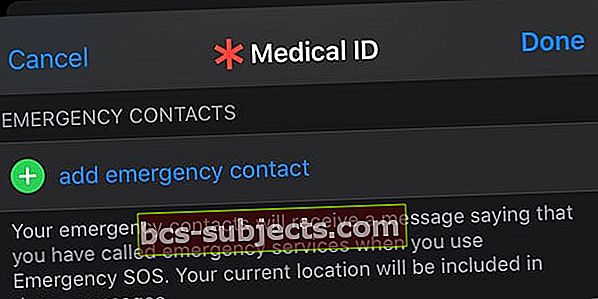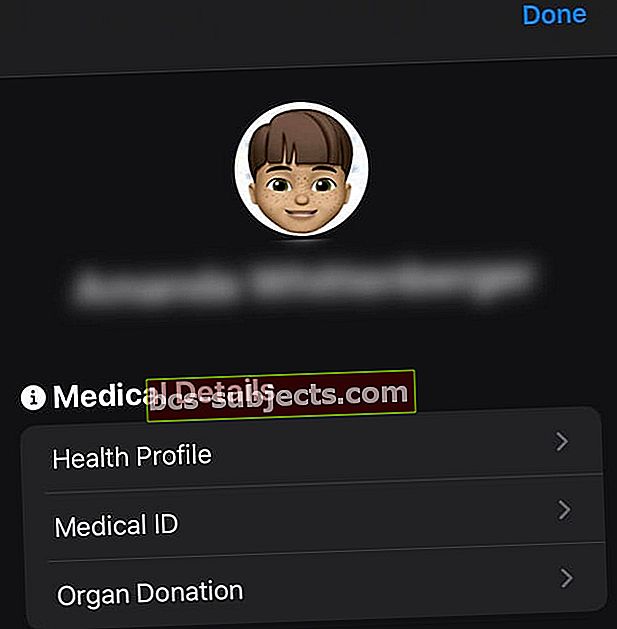ICE (hädaolukorras) kontaktide lisamine oma iPhone'i on väga oluline. Me kõik oleme elus nii hõivatud, et unustame mõnikord hädaolukorraks valmisoleku läbi mõelda. Õnneks on meie iPhone'id tervishoiu rakenduses kaetud Apple'i meditsiinilise ID-ga!
Seetõttu on oluline, et salvestaksite oma ICE-teabe oma iPhone'i, et õnnetuse või hädaolukorra korral teaksid esimesed reageerijad täpselt, kuidas teie lähedasteni jõuda ja neid teavitada.
Uuringud näitavad, et parameedikud ja kiirreageerijad kontrollivad meditsiinilist isikut tõendavat dokumenti, mistõttu on oluline see funktsioon seadistada ENNE hädaolukorda.
Selles artiklis me näitame teile, kuidas oma meditsiinitunnust oma iPhone'is seadistada. Kogu teie iPhone'i lisatud teave on teie Apple Watchiga automaatselt seotud. Nii et teie Apple Watch saab seda meditsiinitunnistuse teavet kuvada ka hädaolukorras.
Apple pakub ICE-le tuge oma meditsiinilise ID-funktsiooni kaudu. See funktsioon võimaldab esmaabitöötajatel pääseda teie iPhone'i lukustuskuval teie kriitilisele meditsiiniteabele juurde pääsukoodita. See teave sisaldab selliseid asju nagu allergiad, praegused ja kroonilised haigusseisundid, kõik meditsiinilised direktiivid ja teie loetletud hädaolukorra kontaktid.
Selle funktsiooni abil saate lisada ka muud kasulikku terviseteavet, näiteks sünnikuupäev, pikkus ja veregrupp.
Ideaalis peaksite oma meditsiiniteabe täitma selliste asjadega nagu olemasolevad terviseseisundid, regulaarselt tarvitatavad ravimid, igasugused allergiad ravimitele ja füüsilised või vaimsed häired.
Igasugune teave, mille olete oma iPhone'i meditsiinilise ID-ga seadistanud, on ka haiglas ER-i jõudmisel väga kasulik. See aitab teie meditsiiniõdedel, arstidel ja muul meditsiinitöötajal kiiresti saada teie hooldamiseks ja perekonnaga ühendust saamiseks olulist teavet.
Nii et seadistame selle ja tagame, et oleme valmis, igaks juhuks, kui midagi juhtub!
Seadistage oma iPhone'is oma meditsiiniline ID
- Ava Tervise rakendus

- Kui see on rakenduse esmakordne avamine, valige oma andmete jagamine või mitte jagamine Apple'iga
- ValiVahekaart Kokkuvõte
- Kerige alla ja puudutage Alustama oma meditsiinilise isikutunnistuse seadistamiseks

- Kui te seda valikut ekraanil ei näe, puudutage ikooni profiilipilt või ikoonnurgas
- Puudutage jaotises Meditsiinilised üksikasjad ikooni Meditsiiniline isikutunnistus
- Puudutage valikut Muuda
- Lülitage sisse Kuva lukustatuna
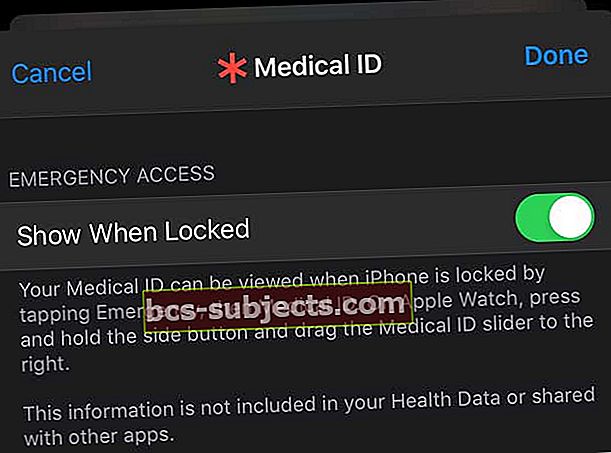
- See võimaldab esimestel reageerijatel näha teie meditsiinilist isikut lukustuskuval
- Sisestage oma oluline tervisealane teave, nagu kroonilised seisundid ja muud asjad, mida soovite, et esmased reageerijad teaksid
- Lisage oma sünnikuupäev, allergiad ja veregrupp
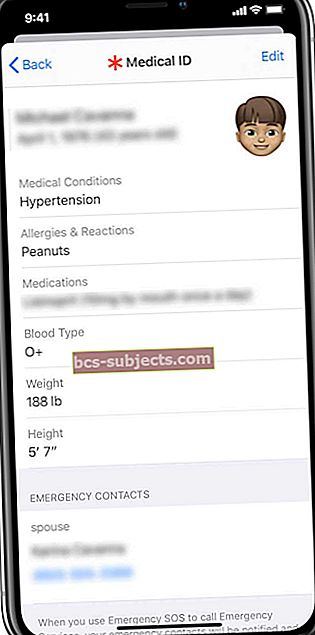
- Kui teil on meditsiiniline juhend, sisestage see lahtrisse ravimärkmed
- Kui olete kogu teabe sisestanud, puudutage Valmis
Sisestage ja muutke oma hädaolukorra kontakte
- Kui rakendus Health Health Medical ID on endiselt avatud, kerige alla ja puudutage lisage hädaolukorra kontakt
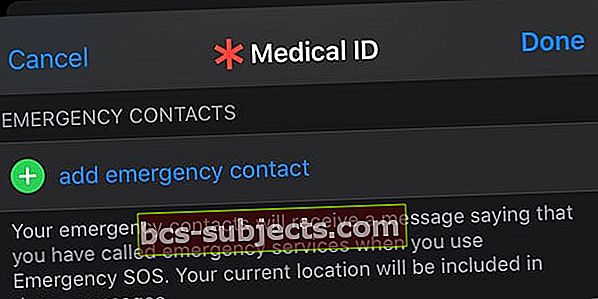
- Valige kontaktide rakenduses oma praegusest loendist kontakt ja lisage tema suhe teiega
- Kui väljusite rakendusest Health, käivitage see uuesti ja valige Vahekaart Kokkuvõte

- Puudutage oma profiilipilti või ikooni
- Puudutage jaotises Meditsiinilised üksikasjad ikooni Meditsiiniline isikutunnistus
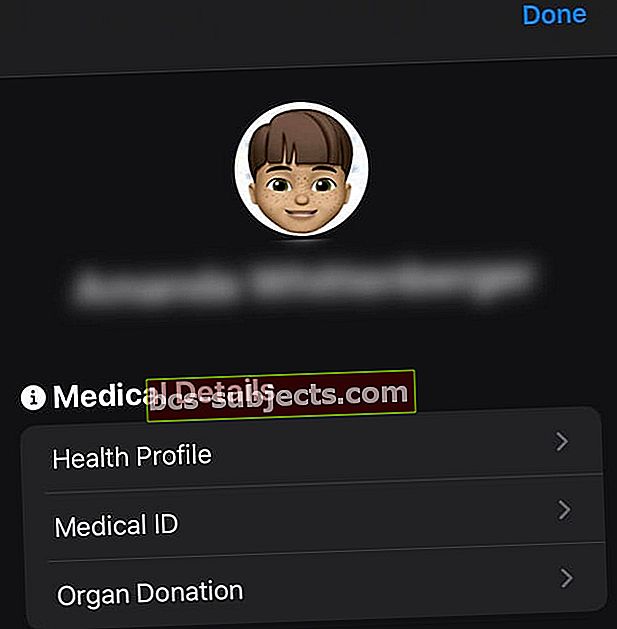
- Puudutage käsku Muuda ja seejärel leidke Hädaabikontaktid
- Valige lisage hädaolukorra kontakt
- Valige kontaktide rakenduses oma praegusest loendist kontakt ja lisage tema suhe teiega
- Kui lisasite hädaolukorra kontakti (kontaktid), puudutage Valmis päästma
Millist teavet saavad teie hädaabikontaktid, kui esmakordselt reageerivad teie meditsiinitunnistust kasutavad?
Kui olete hädaolukorras ja esimene reageerija kasutab teie iPhone'i meditsiinilist ID-d, võib esimene reageerija helistada kõikidele kontaktidele, mis on loetletud hädaabikontaktidena. Lisaks võivad teie kontaktid saada tekstisõnumi teie oleku kohta. See teade sisaldab teavet teie praeguse asukoha ja selle kohta, et algatati SOS-i hädaolukord.
Kui kannate ka Apple Watchi ja olete oma koduriigis, saab teie Apple Watch hädaolukorra kontakte ka tekstsõnumiga hoiatada, kui te ei soovi tühistada.
Teie Apple Watch saadab neile teie praeguse asukoha ja teatud aja jooksul pärast hädaolukorra SOS-režiimi sisenemist saadab teie asukoha muutumisel hädaolukorra kontaktide värskendused.
Mida näevad esimesed reageerijad, kui olen hädaolukorras?
Kui vajate abi ja te ei reageeri ja teie isik on teie iPhone'is, saab esimene vastaja teie iPhone'ilt teie meditsiinilise ID-d kontrollida.

See meditsiiniline ID annab esimese reageerija meeskonna kohta teie kohta teavet, mis võib teie hädaolukorras kriitilise tähtsusega olla, näiteks olemasolevad terviseseisundid ja allergiad. Samuti kuvatakse kõik kontaktid, mis on loetletud hädaabikontaktidena.
- Kui teie iPhone on lukus, peab esimene vastaja tegema vaid puudutamise Hädaabi> Meditsiiniline ID
- Kui iPhone on lukustamata, saavad nad avada rakenduse Health, seejärel puudutada vahekaarti Medical ID
Kui iPhone on lukus, saab esimene reageerija juurdepääsu meditsiinitunnuse teabele, äratades iPhone üles ja puudutades valikut Hädaabi. Hädaabikõne ekraanil saavad nad puudutada meditsiinitunnust, et näidata teavet, mille olete selle funktsiooni abil kättesaadavaks teinud.
Pakkima
Apple hindab isiklikku turvalisust üsna palju. See on üks põhjustest, miks teie seadistatud meditsiinitunnistuse teave on pole jagatud oma muude terviserakenduste andmetega või muude kolmandate osapoolte terviserakendustega.
Me arvame, et see on väärtuslik omadus. Hädaolukorras võimaldab see kellelgi teie lähedastega ühendust võtta. See võimaldas esimestel reageerijatel ja häirekeskustel kiiresti oma iPhone'i kiirelt puudutades juurde pääseda väärtuslikule teabele, nagu olemasolevad seisundid, veregrupp ja ravimitega seotud allergiad.
Pange meile rida
Oleme väga huvitatud sellest, kas teie või teie pere kasutate seda funktsiooni oma iPhone'is või kasutasite seda.
Kui ei, siis palun andke allpool toodud kommentaarides teada oma vastumeelsuse põhjustest.
Lugeja näpunäited 
- Töötan haiglas ja kui keegi tuleb sisse iPhone'iga, mis pole reageeriv ja millel pole meditsiinilist isikutunnistust, proovime alati Sirit kasutada. Paluge Siril helistada emale või helistada isale või helistada koju. See töötab rohkem kui 50% ajast!